نشانههای ویروسی شدن فلش و جلوگیری از آن
فلش مموریهای USB به دلیل قابلیت حمل و اجرای بالایی که در بین ابزارهای کامپیوتری دارند زودتر به ویروس آلوده میشوند. اما چطور باید متوجه ویروسی شدن فلش بشویم؟ ویروسهای مموری چه علائمی دارند؟ برای مقابله با ویروسهای اتوران (Autorun) و شورت کات (Shortcut) چه اقداماتی باید انجام دهید؟ در این پست استادکار قصد داریم به مجموعه این سوالات پاسخ داده و روشهای سادهای برای از بین بردن ویروس فلش مموری را بیان کنیم. با ما همراه باشید.
نشانههای ویروسی شدن فلش مموری چیست؟
ویروسها برنامههای مخربی هستند که موجب ویروسی شدن گوشی، درایوهای فلش و کامپیوترها میشوند. در بهترین حالت اگر فلش شما ویروسی شود، فایل ویروسی مخرب در درایو پنهان میشود. اما در بدترین حالت تمام فایلهای درایو شما فاسد شده و حتی برای همیشه از بین میروند. به طور کلی میتوان علائم و نشانههای ویروسی شدن فلش مموری را در ۸ دسته خلاصه کرد. پس اگر با هر کدام از این موارد مواجه شدید بدانید که فلش شما آلوده است و اگر به درستی اقدامات امنیتی را انجام ندهید ممکن است که این ویروس به کامپیوتر شما نیز آسیب بزند.
فایلهای میانبر ناشناش
ویروس شورت کات (Sortcut) یکی از رایج ترین ویروسها برای درایوهای فلش USB است. اگر متوجه شدید که فایلهای اصلی شما به میانبر تبدیل شدند یا فایلهای میانبر ناشناسی ظاهر شدهاند احتمالا فلش شما به ویروس آلوده شده است.
اجرای خودکار فایل Autorun.inf
بعد از ویروس شورت کات مهمترین دلیل آلودگی فلشهای USB را میتوان به ویروس اتوران نسبت دارد. در این حالت با متصل کردن فلش خود به درایو یو اس بی فایلی به نام Autorun.inf اجرا شده و کامپیوتر شما را آلوده میکند. در این صورت کامپیوتر محتویات فلش را دیرتر از سایر مواقع شناسایی کرده و نمایش میدهد. پس اگر فایلی با نام Autorun.inf در فلش خود مشاهده کردید، نشانی از ویروسی شدن فلش است.
برای دیدن فایلهای اجرایی پنهان در فلش مموریتان پنجره Computer را باز کنید. از نوار ابزار Organize و در زیر منوی باز شده Folder and Search Option را انتخاب کنید. در پنجره باز شده به سربرگ View بروید. در بخش Hidden Files and Folders گزینه Show Hidden Files, Folders and Drived را فعال کنید.
مشاهده گزینههای جدید در منو، با راست کلیک کردن روی درایو
در حالت عادی وقتی روی درایو فلش راست کلیک کنید تعدادی گزینه مرتبط و کاربردی برای استفاده از فایلها و.. وجود دارد. اگر زمانی روی درایو فلش یو اس بی راست کلیک کردید و در منو با گزینههای ناآشنا و غیرمرتبط مواجه شدید، باید هوشیار باشید چون ممکن است دلیلی بر ویروسی شدن فلش باشد.
آیکون دیسک به آیکون پوشه تبدیل شود
وقتی فلش را به کامپیوتر وصل میکنید در پنجره Computer یک دیسک اضافه میشود. اگر زمانی بعد از اتصال فلش با یک پوشه به جای دیسک مواجه شدید ممکن است که دلیلی بر ویروسی شدن فلش مموریتان باشد.
دیسک فلش هیچ آیکونی ندارد
به جز اینکه در حالت ویروسی شدن فلش ممکن است به جای آیکون معمول دیسک با آیکون پوشه مواجه شوید، حالت دیگری هم وجود دارد که فلش شما بدون هیچ آیکون مشخصی نمایش داده میشود. در این موقعیت قطعاً فلش شما ویروسی است.
عدم دسترسی به درایو فلش
اگر بعد از وصل کردن فلش به کامپیوتر برای باز کردن و مشاهده فایلهای داخل آن با هر گونه پیام خطایی مواجه شدید هم دلیلی بر ویروسی شدن فلش است.
مشاهده پنجره Open With برای فایلهای معمولی درایو
در کامپیوترتان هر برنامهای به صورت پیش فرض به فایلهای مشخصی اختصاص دارد. مثلا اگر روی یه فایل نوشتاری با پسوند doc. دو بار کلیک کنید، برنامه MS Office آن را برای شما نمایش میدهد. ولی اگر با دو بار کلیک کردن روی یک فایل معمولی و شناخته شده پنجره Open With برای انتخاب برنامه ظاهر شد، نشانه ویروسی شدن فلش است.
درایو در پنجره جدیدی باز میشود
به طور معمول وقتی روی یک درایو دو بار کلیک کنید در همین پنجره جاری باز میشود. اما اگر روی یک درایو دو بار کلیک کردید در پنجره جدید باز شد باید سریعاً فلش خود را اسکن کنید و یک آنتی ویروس مطمئن هم روی کامپیوترتان نصب نمایید.
۸ راهکار برای محافظت از فلش در برابر ویروسهای مخرب
در بخش قبلی نشانههایی که بیانگر ویروسی شدن فلش مموری هستند را معرفی کردیم ولی برای اینکه از فلش خود محافظت کنید حتما نباید منتظر بمانید تا ویروسی و آلوده شود. با رعایت نکات زیر از فلش خودتان در برابر ویروسهای مخرب حفاظت کنید.
۱- مراقب رفتارهای آنلاین خود باشید
وقتی به اینترنت وصل میشوید مراقب باشید که روی چه لینکهایی کلیک میکنید یا فایلهایی که دانلود میکنید از چه نوعی هستند. وقتی میخواهید فیلم دانلود کنید باید پسوند فایل دانلودی یکی از پسوندهای متداول مثل avi ، .mkv. و.. باشد. اگر فایل فشرده است پسوند zip. داشته باشد. اگر فایل ویدئویی پسوند exe. (مربوط به فایلهای اجرایی است) دارد، نباید آن را دانلود کنید.
۲- استفاده از آنتی ویروس قوی روی کامپیوتر
حتما روی کامپیوتر خود یک آنتی ویروس قوی نصب کنید و به صورت منظم رایانه را اسکن کنید. اگر کامپیوترتان به ویروس آلوده باشد با وصل کردن فلش مموری ویروس را به سایر سیستم نیز انتقال میدهد.

۳- قبل از انتقال اطلاعات فلش خود را اسکن کنید
همیشه پیش از انتقال و جابهجایی اطلاعات با فلش USB آن را اسکن کنید. اگر فلش ویروسی شده باشد با این اسکن میتوانید ویروسها را شناسایی و نابود کنید.
در تنظیمات برنامههای آنتی ویروس خود، اسکن خودکار را برای دستگاهها و درایوهای USB فعال کنید. تا به محض اتصال، روند اسکن و ویروس کشی فلش انجام شود.
۴- شناسایی فایلها در حین انتقال با فلش مموری
در فرآیند انتقال فایل با استفاده از فلش مموری باید هویت و نوع تمامی فایلها را به صورت دستی بررسی کنید. فلهای و پراکنده انتقال دادن فایلها به ویژه به صورت فشرده امکان انتقال ویروس به فلش مموری و همچنین آلوده کردن کامپیوتر میزبان را نیز افزایش میدهد.
۵- فلش خود را هر از گاهی فرمت کنید
فرمت کردن فلش مموری یکی از سادهترین راهکارها برای از بین بردن ویروسها است. اگر فایل آلوده در فلش وجود داشته باشد در این صورت نابود میشود. البته یک آنتی ویروس فعال روی کامپیوتر داشته باشید تا این ویروس به کامپیوتر منتقل نشود چون در این صورت دوباره به آن بازگشته و موجب ویروسی شدن فلش میشود.
۶- محافظت فلش در برابر نوشتن
بسیاری از فایلهای USB در حال حاضر چنین قابلیتی دارند که میتوانید محتوای آن را به فقط خواندنی (Read Only) تبدیل کنید. اگر ویژگی فلش خود را از حالت Write Protected به Read Only تغییر دهید. هیچ یک از اطلاعات و دادههای فلش قابل تغییر و نوشتن مجدد نیستند. یعنی ویروسها هم نمیتوانند این محتویات را تغییر دهند.
۷- نصب آنتی ویروسهای قابل حمل روی درایو USB
آنتی ویروسهای مختلفی وجود دارند که روی فلش نصب میشوند و میتوانید به راحتی آن را جابهجا کنید و با نصب فلش روی هر کامپیوتری میتوانید به برنامه و فایل آن دسترسی داشته باشید.

نصب نرمافزارهای پرکاربرد (این خدمت موقتا غیرفعال است)
- ✔نصب نرم افزارهای پرکاربرد روزمره
- ✔آفیس، ویندوز، فتوشاپ و...
- ✔نصب نرم افزارهای مهندسی و بازی
- ✔اتوکد، کتیا، مطلب، مولتی مدیا و...
۸- تغییر سیستم فایل درایو فلش
- فلش را به کامپیوتر وصل کنید. روی آیکون Computer راست کلیک کرده و گزینه Manage را انتخاب کنید.
- در پنجره باز شده از منوی سمت راست گزینه Device Manager را برگزینید.
- در منوی سمت چپ به زیر بخش Disk Drive بروید. روی اسم درایو USB راست کلیک کرده و Properties را انتخاب کنید.
- در پنجره باز شده به سربرگ Policies بروید و Better Performance را انتخاب کنید.
- به پنجره Compute برگردید. روی درایو فلش راست کلیک کرده و Format را برگزینید.
- مطمئن شوید که برای فرمت، گزینه NTFS را برای سیستم فایل انتخاب کرده باشید. سپس روی دکمه Start بزنید تا فرمت فلش انجام شود.
- مجدد به Computer باز گردید روی فلش مموری راست کلیک کرده و Properties را انتخاب کنید.
- به سربرگ Security بروید و مطمئن شوید که گزینه Read Only برای Everyone فعال است.
- در نهایت یک پوشه با نام Write در داخل فلش درست کنید و به آن دسترسی Read/Write بدهید. از این به بعد هر بار که ویروسی بخواهد به اطلاعات ریشه فلش (سیستمی) شما دسترسی پیدا کند با عدم دسترسی مواجه شده ولی شما میتوانید در داخل پوشه Write نقل و انتقال فایل و اطلاعاتتان را انجام دهید.
سیستم فایل درایو USB اغلب Fat32 است و برای استفاده روی پلت فرمهای مختلف مثل ویندوز، لینوکس و مک مناسب است. ولی اگر فقط از کامپیوترهایی با سیستم عامل ویندوز استفاده میکنید برای امنیت بیشتر سیستم فایل فلش را به NTFS تغییر دهید.
چطور ویروسهای اتوران را از روی فلش پاک کنیم؟
برای حذف کردن ویروس اتوران در پنجره Computer روی دیسک فلش، راست کلیک کرده و آنتی ویروس فعال روی کامپیوتر را انتخاب کنید تا فلش را اسکن کند. البته هر زمانی که فلش به کامپیوتر وصل باشد و شما روی گزینه Full Scan در برنامه آنتی ویروس کلیک کنید. درایو فلش نیز از لحاظ وجود ویروس بررسی و اسکن میشود.
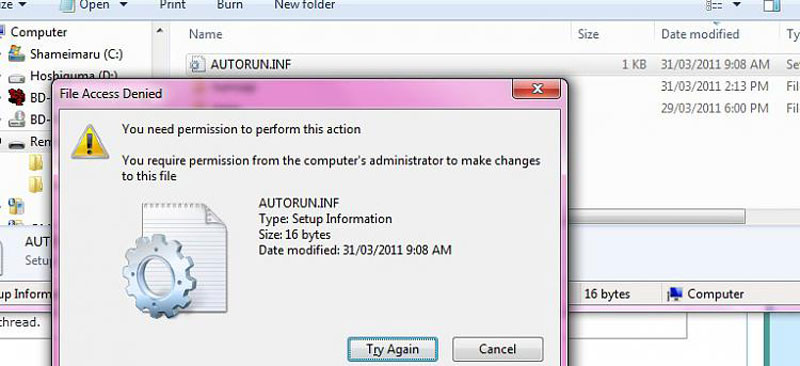
برای حذف ویروس اتوران از طریق Command Prompt:
- از منوی استارت Run را اجرا کرده و عبارت cmd. را جستجو کنید. سپس روی آیکون Command Prompt Window کلیک کنید.
- در پنجره باز شده اسم درایو فلش خود را (مثلا :E) تایپ کرده و دکمه Enter را بزنید.
- سپس attrib -r -h -s Autorun.inf را تایپ کرده و Enter را بزنید.
- del Autorun.inf را تایپ کرده و مجدد دکمه Enter را فشار دهید.
- در انتها کامپیوتر را ریستارت کنید تا فرآیند با موفقیت به پایان برسد.
روش حذف ویروسهای Shortcut از روی فلش مموری
برای حذف کردن ویروس شورت کات در پنجره Computer روی دیسک فلش راست کلیک کرده و آنتی ویروس فعال روی کامپیوتر را انتخاب کنید تا فلش را اسکن کند.
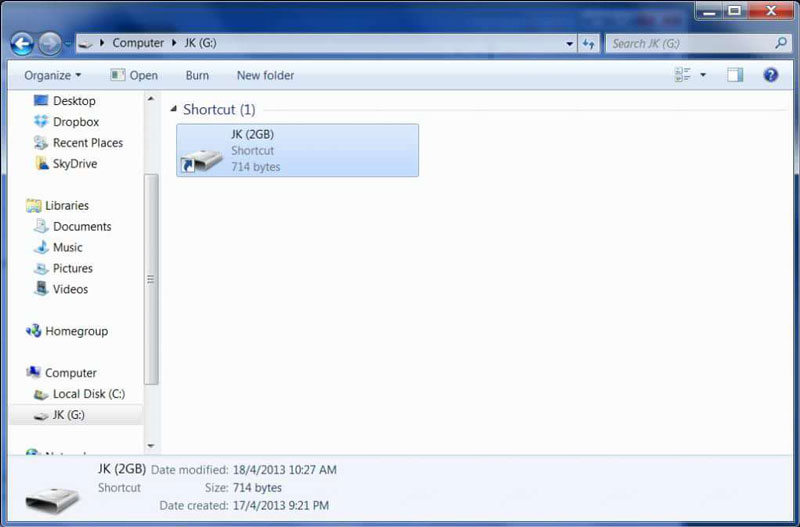
همچنین میتوانید از طریق Command Prompt ویروس شورت کات را حذف کنید. برای این کار:
- از منوی استارت Run را اجرا کرده و عبارت cmd. را جستجو کنید. روی آیکون Command Prompt Window یا cmd راست کلیک کرده و Run as Administrator را انتخاب کنید.
- اسم درایو فلش خود را (مثلا :E) تایپ کرده و دکمه Enter را بزنید.
- عبارت del *.lnk را تایپ کرده و Enter بزنید.
- سپس /attrib -s -r -h *.* /s.d/l را تایپ کرده و Enter بزنید.
بعد از حذف ویروس شورت کات به درایو فلش برگردید (ضمن اینکه فایلها و اطلاعات به حالت عادی برگشتهاند) از اطلاعات فلش یک کپی (بکآپ) بگیرید، آن را با آنتی ویروس اسکن کرده و سپس درایو فلش را فرمت کنید.
نظرات و پیشنهادات:
اگر شما هم از آن دسته کاربرانی هستید که با نشانههای ویروسی شدن فلش مموری آشنایی ندارید و نمیدانید چه اقدامات امنیتی در این مواقع باید انجام دهید. با این پست میتوانید به مجموعهای از راهکارهای مفید برای خلاص شدن از دست ویروس های فلش USB آشنا شوید. از کدام نرم افزارها برای ویروس کشی فلش مموری و کامپیوترتان استفاده میکنید؟ آنها را در بخش نظرات سایت با ما به اشتراک بگذارید.
منابع: Wikihow | Datanumen2 | Datanumen1

عللی بود